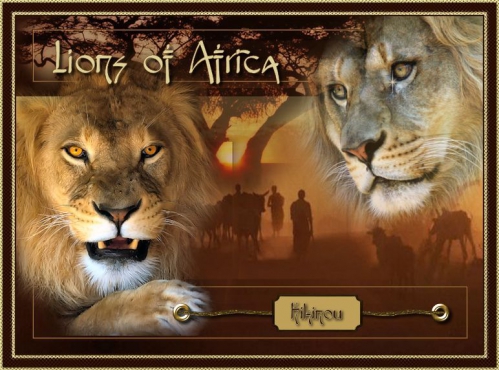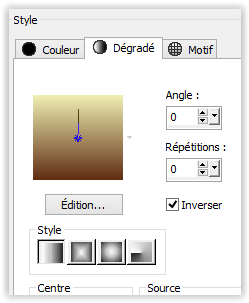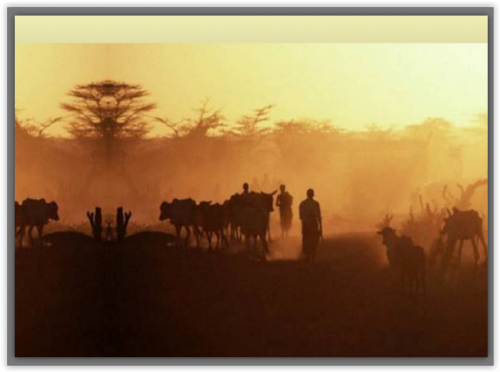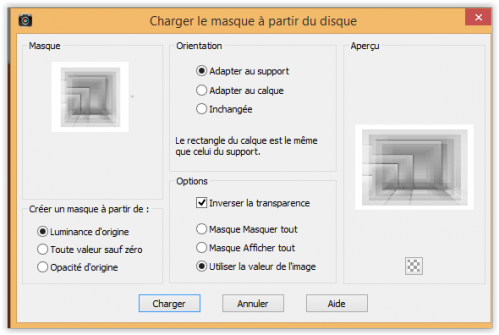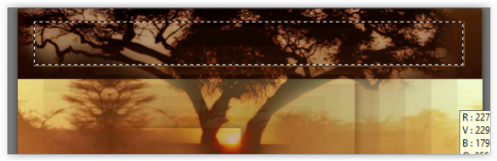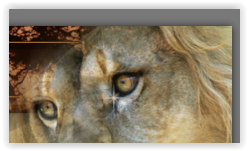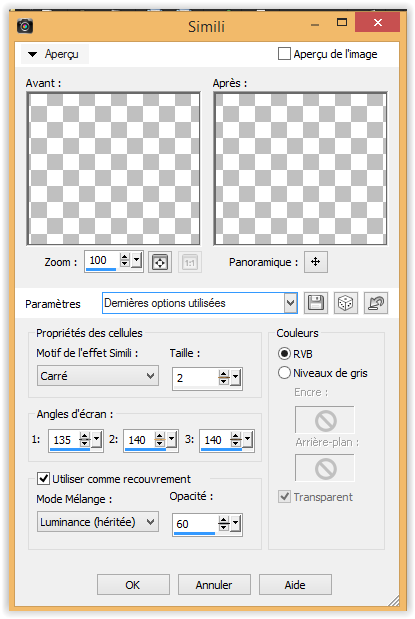Lions of Africa
Tuto original => http://www.arasimages.com/Tutorials/Tutorial8/Tutorial8.html
Le matériel : http://www.arasimages.com/Tutorials/7zip.png
Je voudrais remercier le travail merveilleux des tubeurs sans qui PSP serait vide.
Pour l'arbre, Misssilly_MistedSunset - Dec2007, http://www.misssilly.dk/, pour le lion mâle, nikita_ani ( 152 ) http://www.reveries.fr/. La plaque, the_dreamer (lionne), scraptube- 06 et le fond Slide0045_image094 sont d'origine inconnue. S’ils vous appartiennent, contactez moi afin que je mette le tutoriel à jour.
Ce tutoriel a été écrit en utilisant PSPX2 et il est supposé que vous avez une connaissance pratique de la PSP .
1. Dans PSP, ouvrir l’arrière plan, les lions, le scrap tube et la plaque. Faites en une copie et fermer les originaux. Copier le masque dans votre dossier masque de PSP.
2. Dans la palette, mettre en avant-plan la couleur #eeeeb3 et en arrière-plan la couleur #602e13. En faire un dégradé linéaire angle 0 verticale 0 et inverse coché.
3. Image / nouvelle image de 722px par 522 px, le remplir du dégradé.
4. Ouvrir le fond Slide0045_image094, copier / coller comme un nouveau calque. Image redimensionner de 125% tous les calques non coché. Descendre l’opacité à 98, déplacer le calque afin que les animaux de droite soit prés du bord droit.
5. Dupliquer le raster 2, image / mirroir, le déplacer vers la gauche jusqu’à ce que les bords se superposent et que l’image ne fasse plus qu’une. Calque / fusionner le calque du dessous, étirer le calque en bas du calque principal.
6. Utiliser l’outil sélection, sélectionner un rectangle du bas de l’image (partie la plus sombre), copier et coller comme nouveau calque. Déplacer ce calque en haut de l’image. Sélection / ne rien sélectionner. Calque / fusionner le calque du dessous.
7. Ouvrir le tube de l’arbre de Missily, copier / coller comme nouveau calque, descendre l’opacité à 71 et le positionner de sorte que l’arbre se confonde avec ceux de l’image de fond, il faut que cela fasse naturel.
8. Calque / nouveau calque, le remplir avec la couleur d’arrière-plan #602e13.
9. Calque / charger enregister un calque à partir du disque, prendre le calque jb-perspectives et appliquer les réglages ci-dessous. Calque / Fusionner le groupe.
10. Calque / nouveau calque. Outil sélection, faire un rectangle plus petit que le rectangle positionné en haut de l’image de fond. Remplir avec la couleur #4b2515. Sélection / modifier la sélection / contracter de 1 / supprimer. Garder la sélection, remplir de la couleur #b3803d, sélection / modifier / contracter de 1 / supprimer. Sélection / ne rien sélectionner.
11. Calque / dupliquer, image / renverser. Calque / fusionner le calque du dessous.
12. Ouvrir le tube the_dreamer, copier / coller comme un nouveau calque, le positionner dans le coin en haut à droite, baisser l’opacité à 76.
13. Vous positionner sur le calque du dessous (les cadres) et venir effacer les lignes du rectangle du haut sur la tête du lion. Vous positionner ensuite sur le calque du fond et effacer également le rectangle foncé dans la tête du lion.
14. Repositionner vous sur le calque du haut de la pile (le lion).
15. Ouvrir le tube nikita_ani(152). Copier / coller comme nouveau calque. Image / redimensionner à 75%, tous les calques décochés. Bien placer à gauche.
16. Ouvrir scraptube-06, copier / coller comme nouveau calque et le postionner centré à droite du rectangle bas. Effets 3D / ombre portée : horizontal 4 - vertical 4 - opacité 80 - flou 6 - couleur noir.
17. Ouvrir le tube plaatje, copier / coller comme nouveau calque et le centrer sur le scraptube-06.
18. Outil texte, écriture Fontasia Three script, couleur #321a11, taille 28, vectoriel et écrire votre nom dans la plaque. Vous pouvez utiliser les réglages de votre choix. Convertir en calque raster, dupliquer pour plus d’impact, fusionner le calque du dessous.
19. Outil texte, écriture Fontasia Three script, couleur #ddd298, taille 72, vectoriel et écrire le titre Lions of Africa dans le rectangle du haut sur la gauche. Convertir en calque raster, bien placer. Vous pouvez utiliser les réglages de votre choix. Effets 3D / ombre portée : horizontal 4 - vertical 4 - opacité 80 - flou 3 - couleur noir.
20. Palette des couleurs, avant-plan #ddd298, arrière plan #2f1206.
21. Image / ajouter des bordures / symétrique / 2px / couleur arrière plan (foncé).
22. Image / ajouter des bordures / symétrique / 4px / couleur avant plan (clair). Avec l’outil baguette magique, sélectionner la bordure claire. Effets / effets artistiques / simili, appliquer les paramètres ci-dessous.
23. Image / ajouter des bordures / symétrique / 15px / couleur arrière plan (foncé). Avec l’outil baguette magique, sélectionner la bordure claire. Effets / effets artistiques / simili, appliquer les paramètres précédents.
24. Image / ajouter des bordures / symétrique / 4px / couleur avant plan (clair). Avec l’outil baguette magique, sélectionner la bordure claire. Effets / effets artistiques / simili, appliquer les paramètres précédents. Sélection / ne rien sélectionner.
Inscrivez-vous au blog
Soyez prévenu par email des prochaines mises à jour
Rejoignez les 8 autres membres